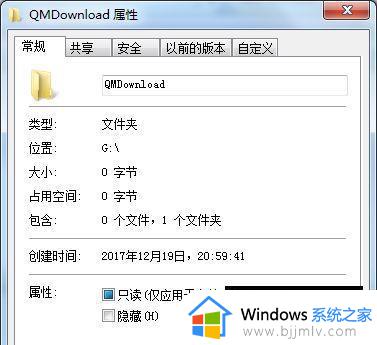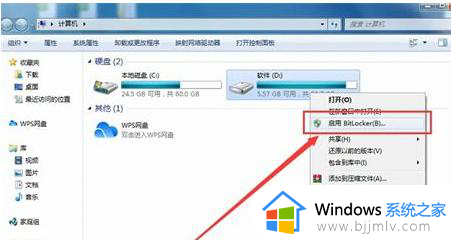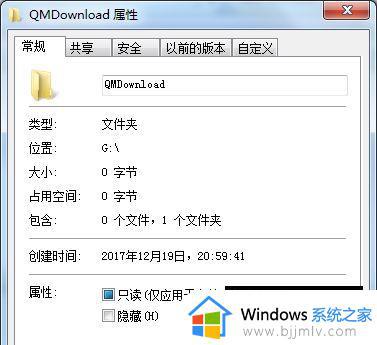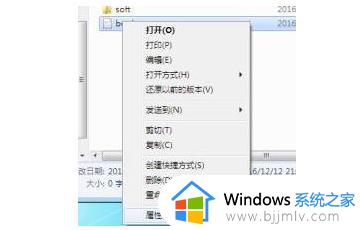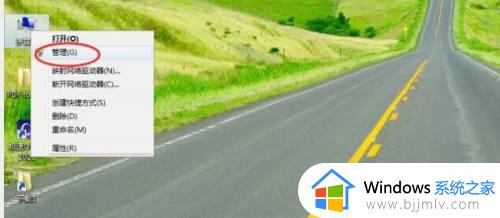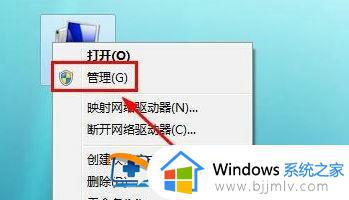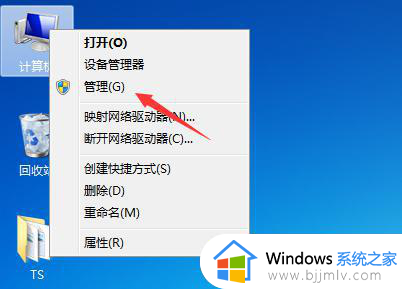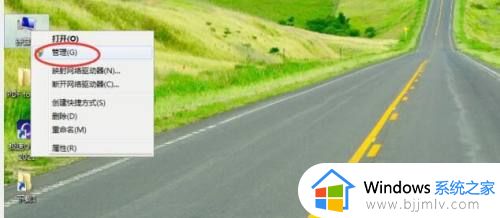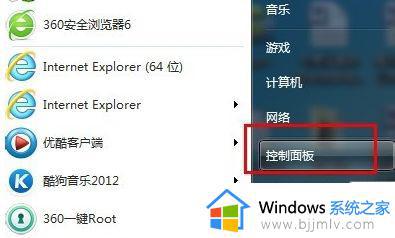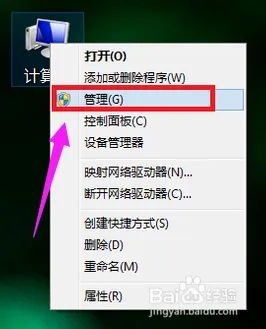win7电脑怎么加密硬盘 win7如何设置硬盘密码
在日常使用win7电脑的过程中,很多用户都会将一些重要文件存放在相同的硬盘分区中,也能够保证用户能够快速找到,当然我们也可以在win7电脑的分区硬盘中进行加密设置来提高安全性,可是win7电脑怎么加密硬盘呢?接下来小编就来教大家win7设置硬盘密码教程。
具体方法:
1、我们可以通过Win7系统自带的bitlocker驱动器加密程序对硬盘或者U盘进行加密,点击打开桌面上的计算机,找到想要加密的磁盘。如下图所示:
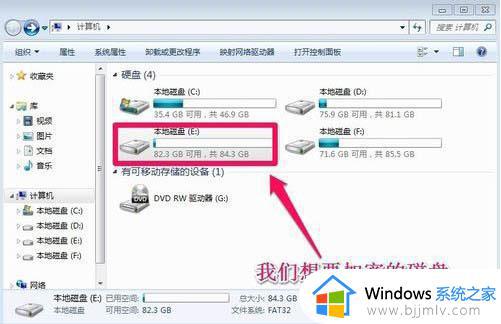
2、例如想要给电脑的E盘进行加密设置密码。我们在E盘上鼠标右键点击,选择“启用Bitlocker”。如下图所示:

3、我们选择启用密码解锁驱动器,然后下一步。如下图所示:
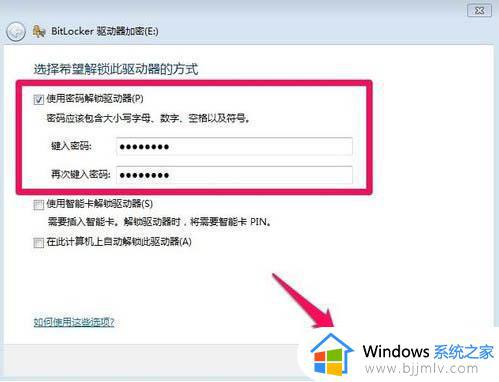
4、为了防止忘了密码,出现无法访问磁盘的情况,我们最好在出现的界面上选择一个位置保存密码文件。如下图所示:
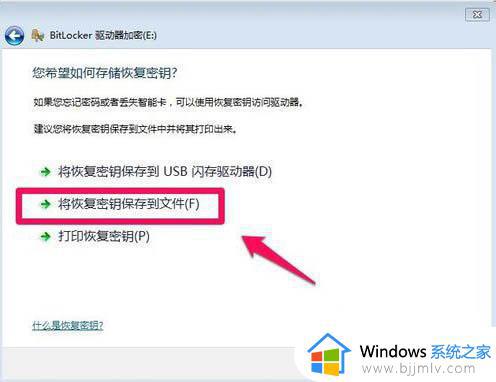
5、这里选择将密码文件保存在电脑上,我们选择一个其它的磁盘保存我们的密码文件,当然自己要记住密码文件的保存位置,以后忘记密码的时候可以使用密码恢复文件进行恢复。如下图所示:
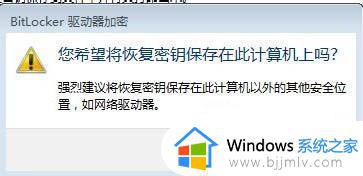
6、Bitlocker驱动器加密过程中我们可以耐心等待,因为加密的时间和你的磁盘大小是有关系的。如下图所示:

7、等待一段时间后磁盘加密完成。如下图所示:

8、磁盘加密完成后,我们的磁盘就加了一个小锁的标志。如下图所示:
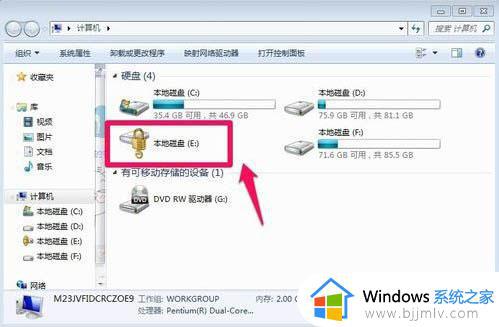
9、这时候我们需要输入密码才能访问磁盘,别人无法访问了。如下图所示:
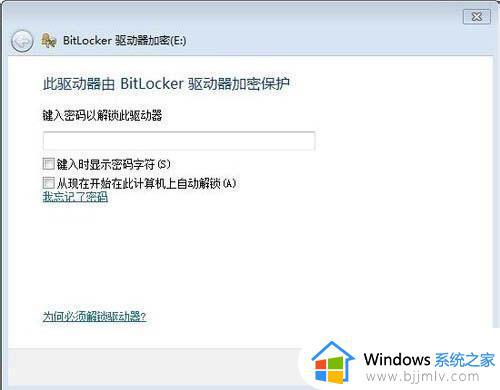
上述就是小编告诉大家的关于win7设置硬盘密码教程了,有需要的用户就可以根据小编的步骤进行操作了,希望能够对大家有所帮助。